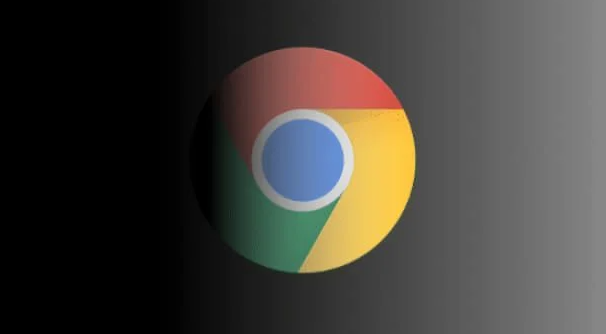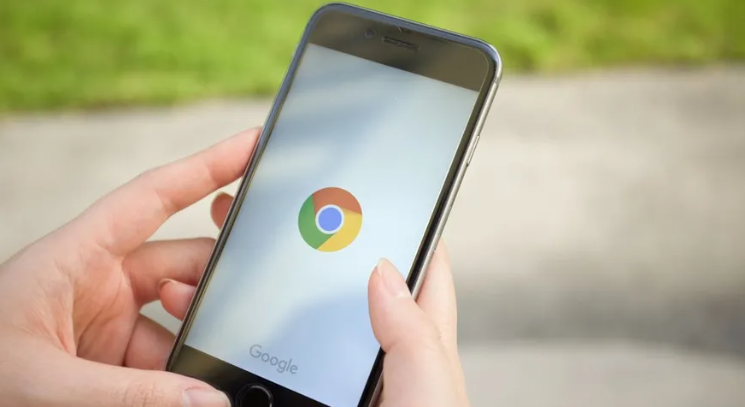详情介绍

打开Chrome浏览器应用。在Android主屏幕或应用抽屉中找到Chrome图标并点击启动,确保已经登录到需要同步数据的Google账户。若未登录,会提示进行账号验证操作。
进入浏览器设置菜单。点击界面右上角显示三个垂直点的更多选项按钮,从弹出的菜单项中选择“设置”进入配置页面。这是调整各项功能的核心入口位置。
找到同步功能模块。向下滚动设置列表直至看到“你和Google”或者“同步和Google服务”条目,具体名称可能因版本不同略有差异。点击该选项进入详细配置界面。
启用标签页同步开关。在同步设置页面顶部有一个明显的开启/关闭切换按钮,将其滑动至开启状态即可激活跨设备同步机制。此时系统会自动开始连接云端服务器准备数据传输。
选择同步内容类型。勾选需要同步的数据类别,重点选中“标签页”选项确保网页标签能够实时同步。同时可根据需求决定是否同步书签、历史记录等其他关联项目。
确认账户授权状态。检查当前登录的Google账号是否正确,必要时可点击切换账户重新验证身份。建议使用双重验证等安全措施保护重要数据不被泄露。
观察同步生效过程。完成设置后新开几个测试标签页,在其他已登录同一账号的设备上查看是否自动出现相同页面。可通过刷新或手动触发同步来加速初始同步进度。
管理异常情况处理。若发现某些标签未能正常同步,可尝试先关闭再重新开启同步功能。检查网络连接稳定性以及存储空间是否充足,排除硬件限制造成的故障因素。
通过上述步骤依次完成应用启动、设置访问、功能定位、开关激活、内容选择、账号确认、效果测试和故障排查等操作,能够系统性实现Chrome浏览器在安卓设备上的标签页同步功能。从基础的环境准备延伸到具体的同步控制层层递进,既满足普通用户的快速上手需求,也能满足技术人员的问题解决要求。